小白改善家庭网络记录 篇五:利用闲置设备实现新房低成本组网方案
创作立场声明:记录小白的组网过程,仅记录组网心得,不做任何推荐!
搬新家以后,面临的一个问题是组网,考虑到原先家里的组网并不十分成功,这次准备下血本来组网。但说实话,在今年整体行情并不太好,炒基金炒到高位,光荣地成为韭菜,导致经费有限的情况下。许多方案还是只能流着口水说真不错,然后在羡慕中关闭网页,然后看下一个便宜大碗的方案。不停地在各种方案中流连,迟迟下不了决心。
先来看下新家的户型图,入户光纤线及屋内网线、电话线、有线电视线都集中在弱电箱。因此弱电箱是家里的通讯中枢。家里客厅和主卧布置了网口,在书房的位置并没有布置网口,这让人很抓狂,但却无可奈何。
组网方案
由于家里还有台R7000和AX3 Pro处于闲置中,在组网的时候可以加以利用,从而节省成本。初步确定了四种价格差不多的方案。
1、华为AX3 Pro 方案,组网成本约700元
华为AX3 Pro 作为主路由(1台)放入弱电箱,子路由(2台)实现Mesh有线回程,在书房即C点,由网件R7000通过无线中继的方式进行连接。
2、小米AX6000,组网成本约1200元
华为AX3 Pro 作为主路由(1台)放入弱电箱,为什么不是直接用AX6000进行MESH组网,是因为AX6000的体积太大没办法放进弱电箱。小米AX6000(2台)作为子路由通过A、B两个点的网口实现Mesh有线回程,在书房即C点,由网件R7000通过无线中继的方式进行连接。
3、Linksys Velop AC3900m,组网成本约1200元
Linksys Velop AC3900m由3台AC1300m组成,其中1台AC2200作为主路由放入弱电箱,剩下2台AC2200通过A、B两个点的网口实现Mesh有线回程,在书房即C点,由网件R7000通过无线中继的方式进行连接。
4、Linksys Velop AC6600m,组网成本约1800元
Linksys Velop AC6600m由3台AC2200m组成,其中1台AC2200作为主路由放入弱电箱,剩下2台AC2200通过A、B两个点的网口实现Mesh有线回程,在书房即C点,由网件R7000通过无线中继的方式进行连接。
初步考虑决定在Linksys Velop AC3900m及AC6600m中选取一套作为组网方案。根据知乎上大神的分析,有线回程选AC3900,如果是无线回程或移动设备多可以考虑AC6600。因此我还是打算选择AC3900m来组网。
最终方案
本来想着就用Linksys Velop 来组网了,但和我兄弟聊起组网的事情时,他说有两台换下来的的华为电信版ws5200,这是运营商版本,只是普通的双核版,。并非增强版和四核版。本着节约的精神,打算利用华为AX3 pro+华为电信版ws5200进行组网。
电脑通过网线进行连接(网线插LAN口)比较直观一些,主要设置的内容:
1、先把路由器重置,直接捅后面的菊花(reset)就行了
2、电信版ws5200在浏览器输入192.168.101.1可以打开设置页面,AX3 pro在浏览器输入192.168.3.1可以打开设置页面
3、在路由器的内部网络设置,把路由器的LAN IP改为与主路由器网段内的,比如华为AX3 pro 的网关IP是192.168.3.1,就把两台电信版ws5200的LAN IP分别改为192.168.3.2、192.168.3.3
4、分别对三台路由器进行在DHCP设置,把华为AX3 pro的“地址池起始地址”设置为192.168.1.2,把“地址池结束地址”设置为192.168.1.100,把第一台电信版ws5200的“地址池起始地址”设置为192.168.1.101,把“地址池结束地址”设置为192.168.1.150,把第二台电信版ws5200的“地址池起始地址”设置为192.168.1.151,把“地址池结束地址”设置为192.168.1.200
看着比较麻烦,其实比较简单,网上也有许多教程。电脑操作比较方便,也可以在手机上直接连上电信版ws5200的wifi信号,然后在浏览器输入电信版ws5200的IP,就可以进行设置了,点左上角可以切换为电脑版。
另外提示下路由器的其他两项设置:
1、华为路由器里都有“5g优选”这个功能,会把5Gwifi信号、2.4Gwifi信号合并成一个。在信号不好的地方,会使用2.4Gwifi信号,可能会影响玩游戏、看视频。我喜欢把5Gwifi信号、2.4Gwifi信号分开,所以一般都是关闭“5g优选”这个功能。当然,这个因人而异。
2、电信版ws5200路由器里的带了“e-link”功能和”“智联”功能,“智联”功能是华为的,而“e-link”功能是电信的。由于AX3 pro只带“智联”功能,所以需要在在“网络设置”选项里按钮来关闭“e-link”功能,这样大家都使用“智联”功能进行连接。
设置完成后,从墙上开发商预留的信息口用6类线接到电信版ws5200路由器的WAN口,过一会电信版ws5200的指示灯就会变成绿色的。记住,一定是接WAN口,如果接LAN口指示灯会亮红灯。
这时进入到智慧生活,再通过华为的智慧生活,连接上电信版ws5200路由器。完成全部连接后,智慧生活上方会显示出来三台路由器
点击AX3 pro,可以看到AX3 pro与电信版ws5200路由器连接在一起。
但此时无法对ws5200进行设置,提示当前为WIFI中继模式,不可远程管理
至此,组网工作基本完成,虽然不是MESH组网,但基本上可以在除书房的大部分房屋内进行wifi漫游,在不同房间内走边,不影响看视频,wifi信号切换的感觉并不是很明显,感觉很不错。
网络测试
为了测试组网后信号如何,打算在房间中选取A、B、C、D四个点进行测试,测试软件是Speedtest,手机是荣耀V9及苹果6s Plus(感觉是上个世纪的手机了,穷呀 )。
)。
A、B、C、D点的测试数据,A点距离主路由华为AX3 pro比较近,中间有一堵墙。而B点距离位于客厅的电信版ws5200距离比较近,中间为阳台的玻璃门。C点与位于主卧的电信版ws5200距离比较近,中间无阻挡。D点无任何路由器,处于路由器的信号边缘。
使用Speedtest进行测速时,A、B点时的测速点是云南昆明中国联通、C、D点时的测速点是贵州贵阳中国移动。为什么测速点不一致,是因为手机默认的测速点是贵州贵阳中国移动,我手动改为云南昆明中国联通。可以看到手机在A、B点的表现基本与100M宽带一致,而在C点测试成绩不理想,是因为测试时发现主卧的电信版ws5200离线了,重新更换了网线后恢复正常,但数值偏低。D点的成绩不好在情理之中,由于屋内没有布置网口,所以处于边缘地段,两侧都有卫生间,信号不佳也是正常的。
可以看到荣耀V9在A、B点的测速成绩明显好于苹果6s Plus,而苹果6s Plus则在C、D点的测速中反超。我对荣耀V9在C、D点的测速成绩真看不懂,D点的成绩居然要好于C点,这也太扯了吧。
在实际使用中次卧因为处于两台路由器中间,信号不能达到满格,但上网是没问题的,似乎除了更换为Mesh路由以外也没有太好的解决办法
由于手机不支持WIFI6,所以不进行wifi6 的测试了。
总结
本次利用AX3 pro作为主路由,利用电信版ws5200路由作为AP来进行组网,除了要更改ws5200的设置,其他方面均没有难度。而且利用兄弟闲置的ws5200路由,基本上实现了0元扩展,其实在闲鱼上电信版ws5200路由也就是100元左右的价格,两台电信版ws5200也就200元不到,而这个价格购买主流的路由器是不够的。有兴趣的朋友可以参照我的方法尝试下低成本组网。
目前最大的问题是书房没有网口,需要解决书房的网络问题。
文中部分描述可能有误,望各位谅解。


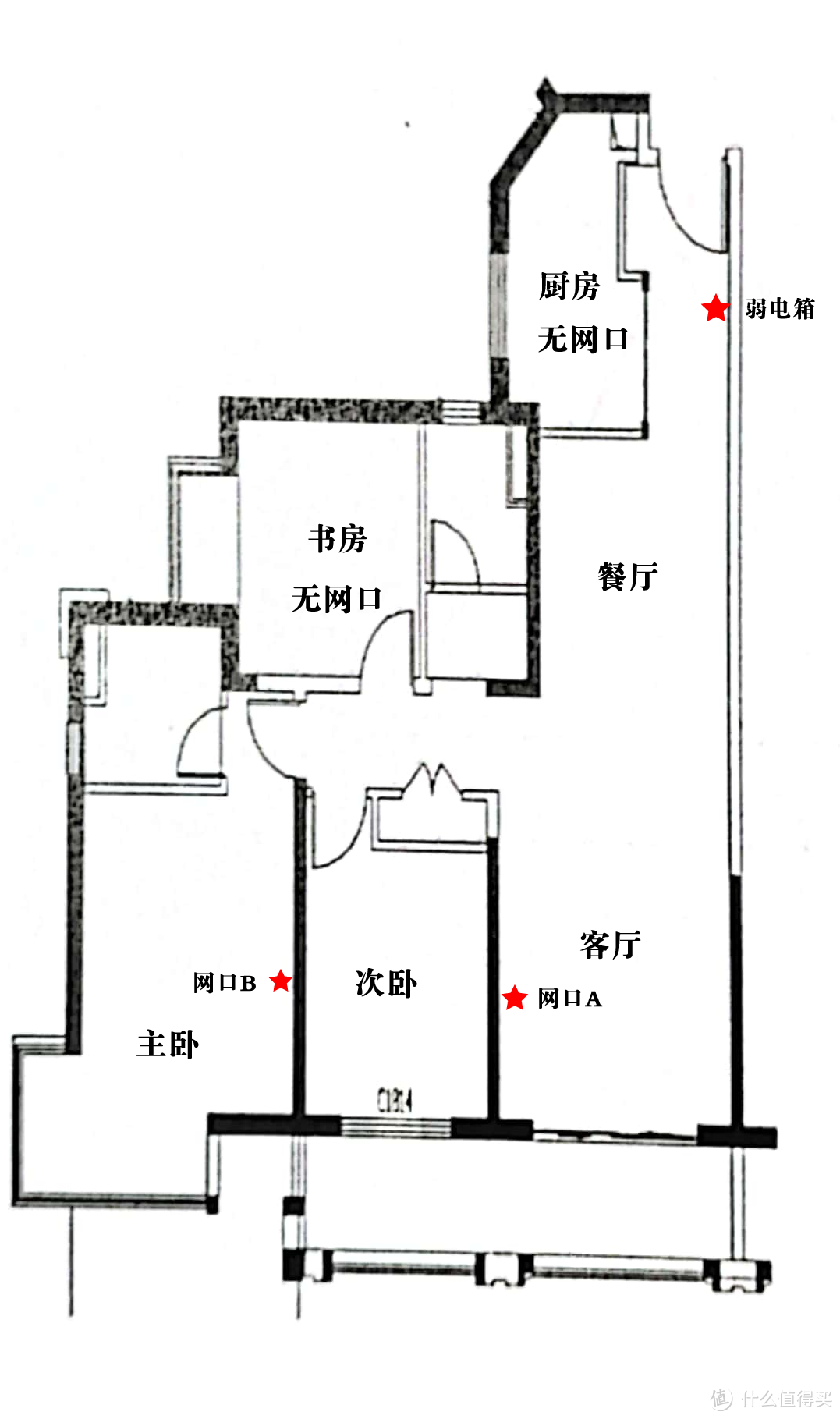
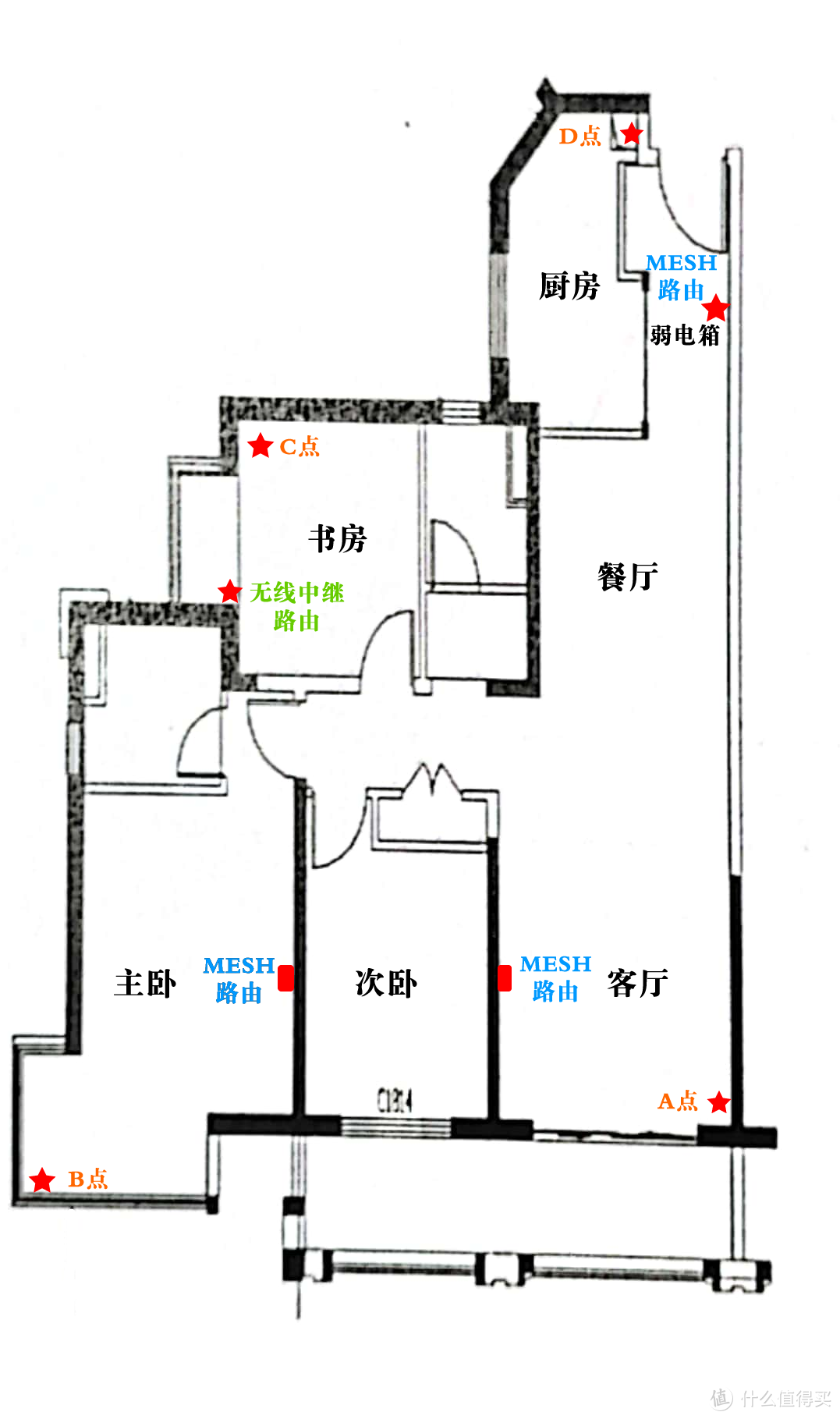





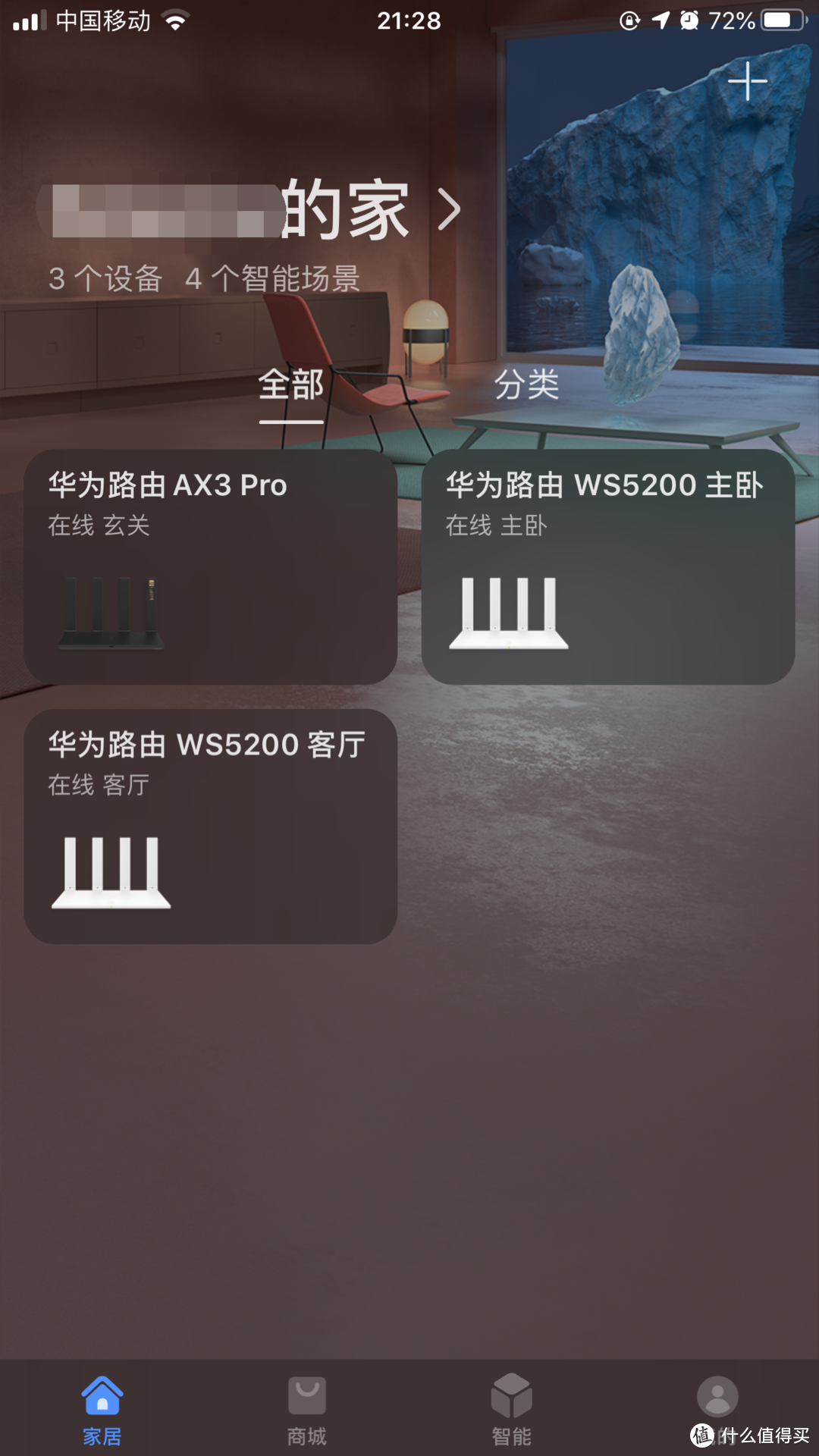
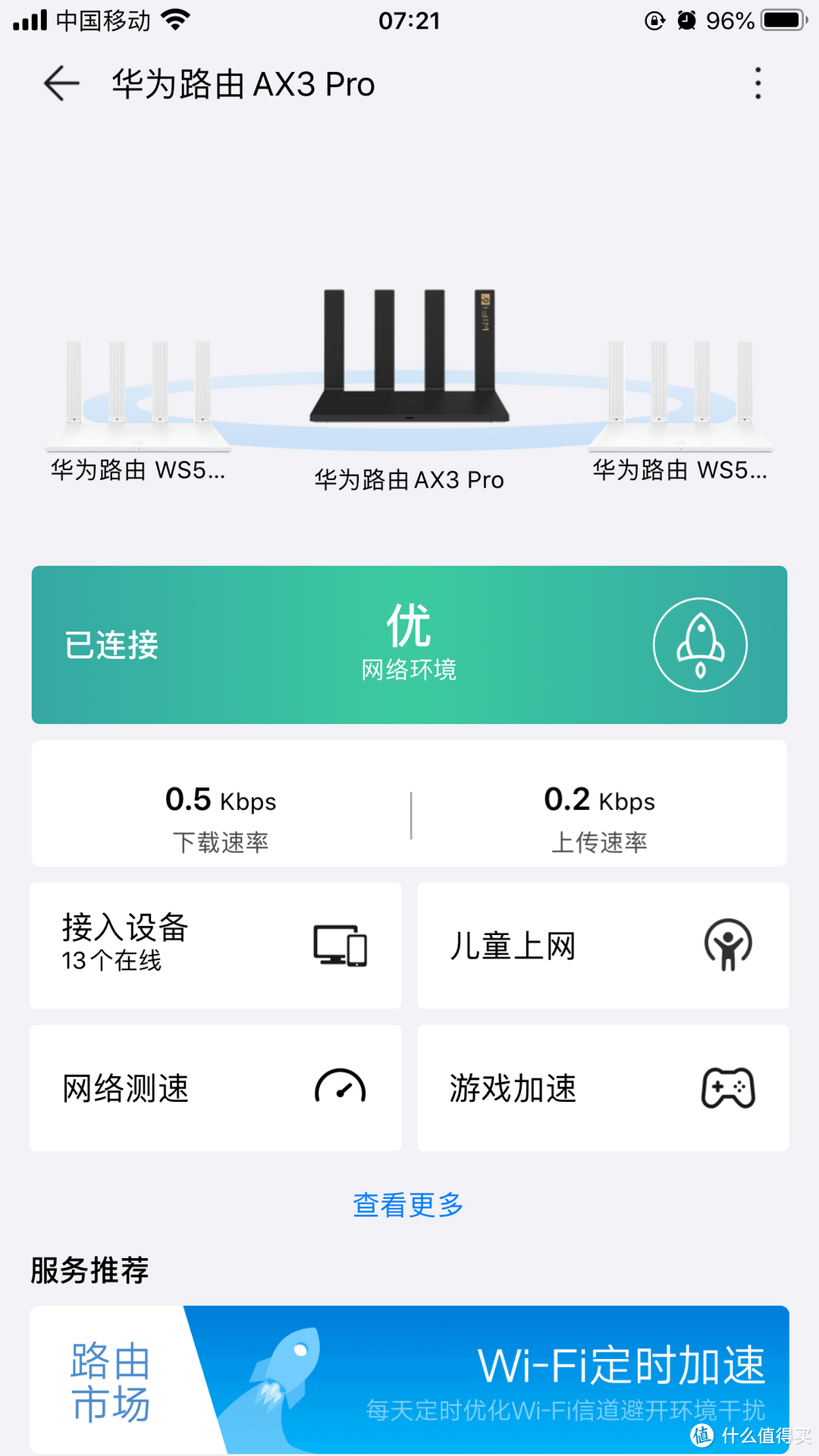
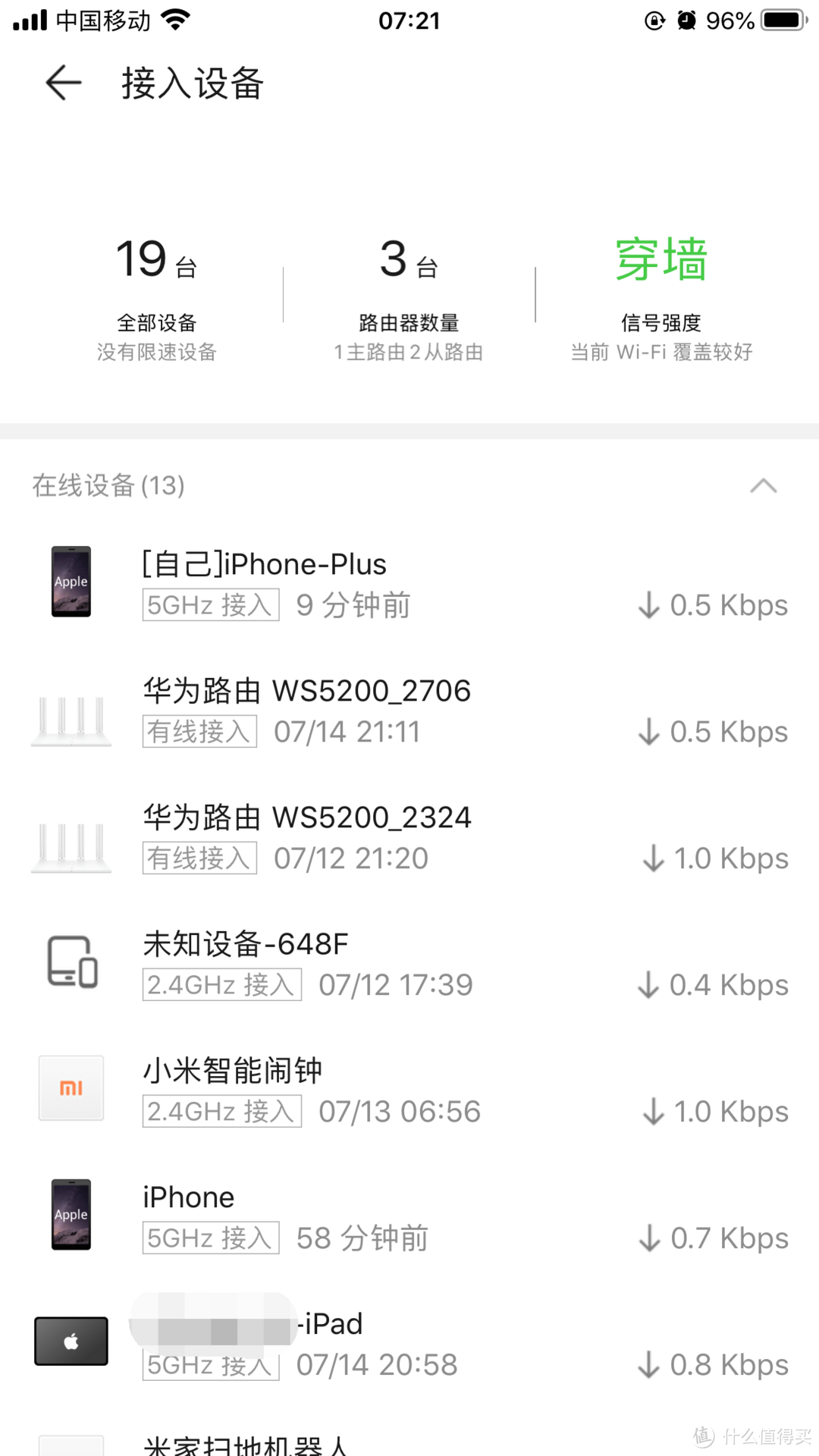
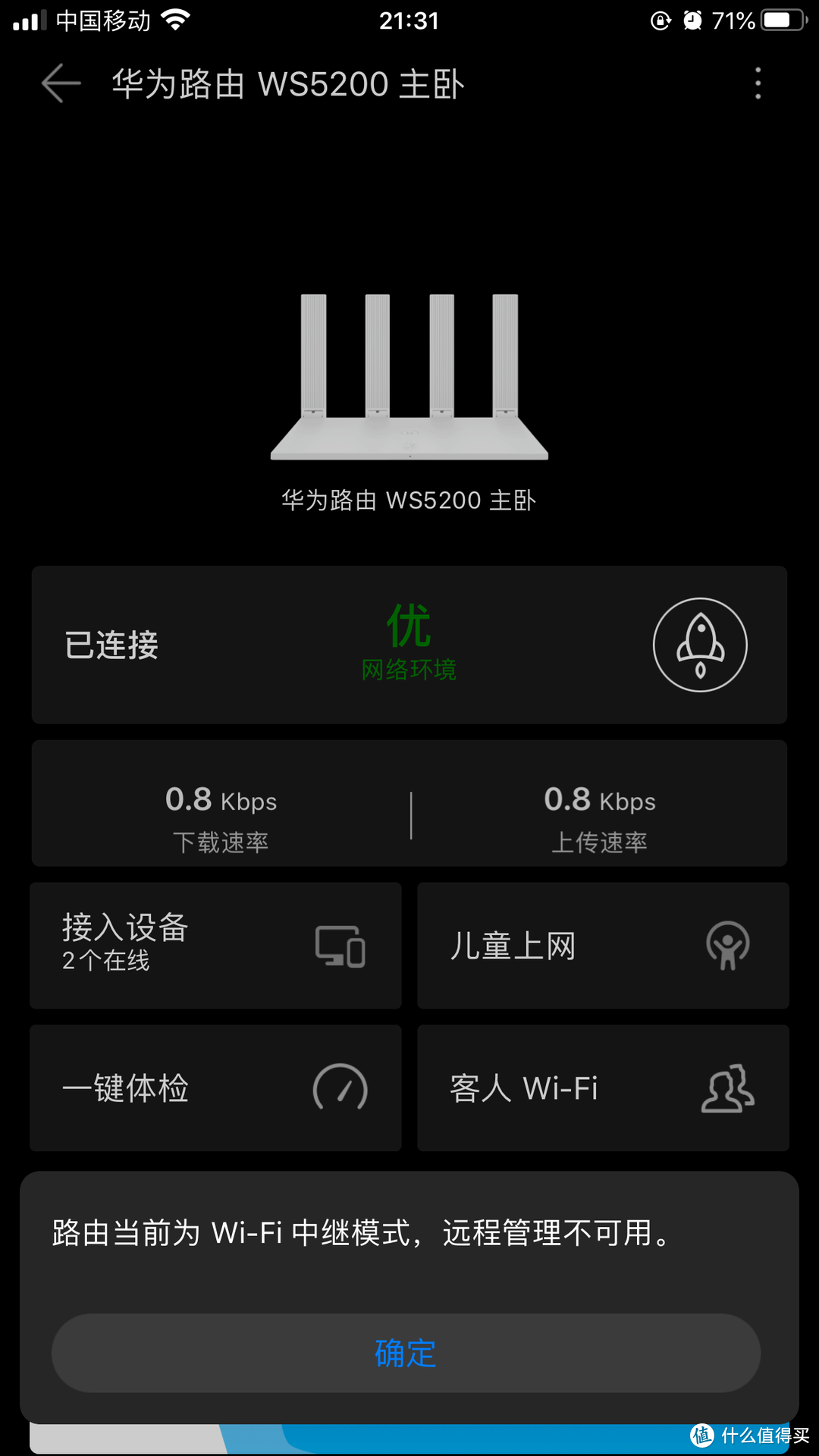
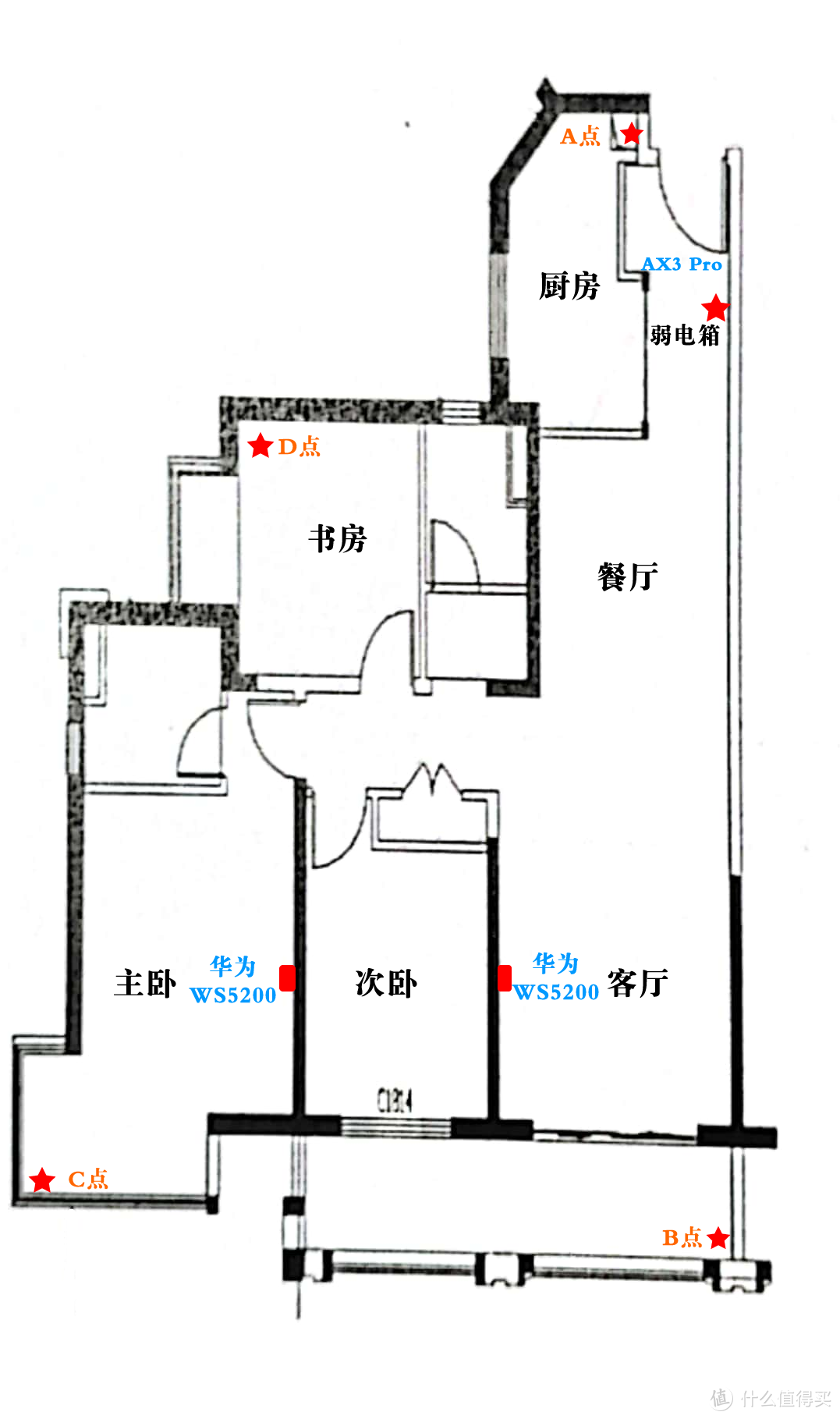















































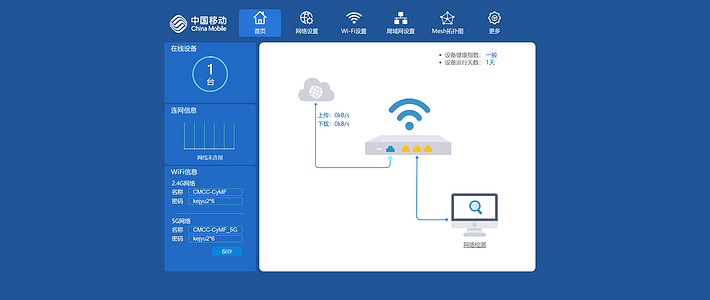







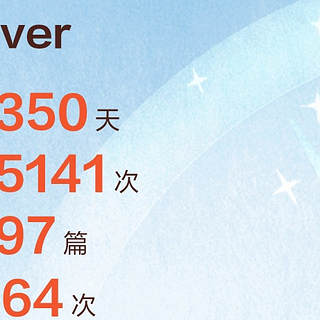





















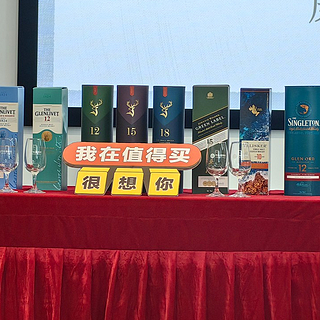










想学游泳的鱼
校验提示文案
无人熟悉大菠萝
校验提示文案
想学游泳的鱼
校验提示文案
无人熟悉大菠萝
校验提示文案